Electronic Team uses cookies to personalize your experience on our website. By continuing to use this site, you agree to our cookie policy. Click here to learn more.
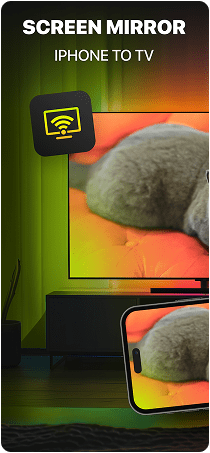
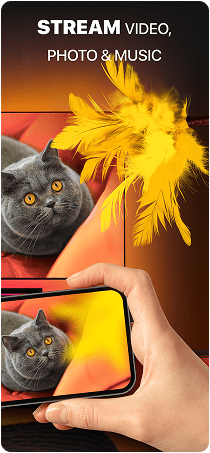
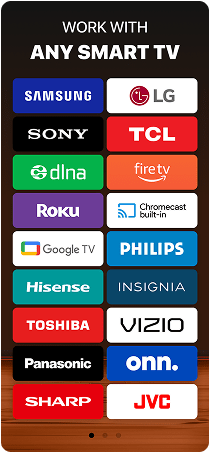

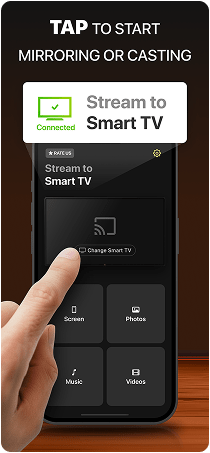
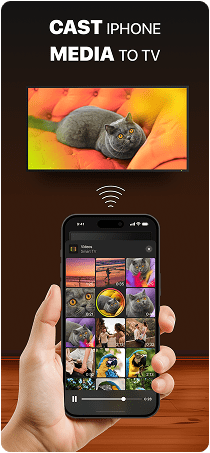

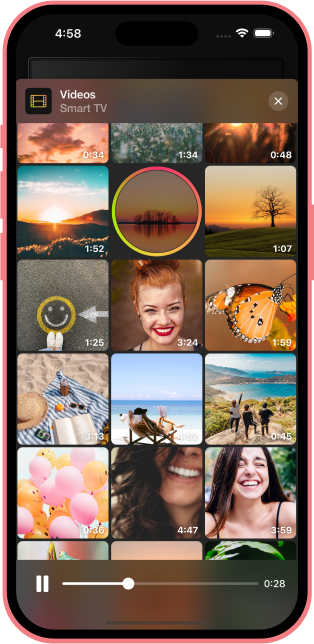
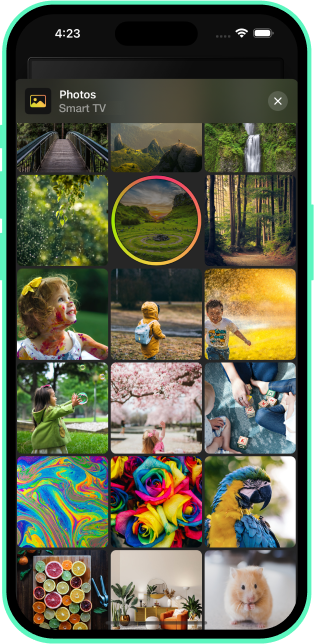
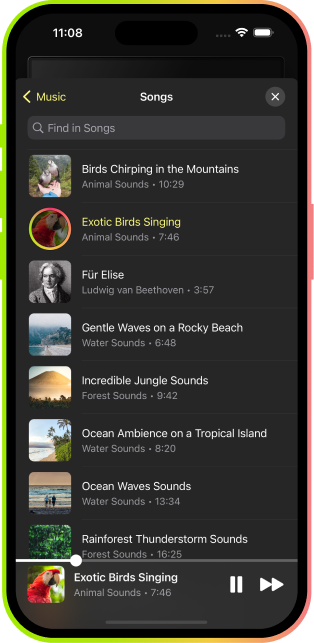
DoCast jest kompatybilny ze wszystkimi generacjami urządzeń z rodziny Chromecast i działa także z urządzeniami obsługującymi Google Cast lub wbudowany Chromecast.
DoCast działa z niemal wszystkimi urządzeniami Fire TV, w tym Fire TV Stick, Fire TV Stick 4K Max, Fire TV Stick 4K, Fire TV Cube oraz telewizorami Fire TV Edition.
DoCast jest w pełni kompatybilny z różnymi urządzeniami Roku, w tym odtwarzaczami strumieniowymi Roku, telewizorami Roku oraz modelami TV z wbudowaną funkcjonalnością Roku.
Screen mirroring pozwala wyświetlać ekran telefonu, tabletu lub komputera na innym ekranie, np. TV lub monitorze. Działa przewodowo (np. kabel HDMI) lub bezprzewodowo. Większość smart urządzeń ma wbudowane funkcje mirroringu, a wiele aplikacji firm trzecich ułatwia ten proces.
Aby castować Google Photos, zainstaluj aplikację na telefonie i połącz urządzenie oraz Chromecast z tą samą siecią Wi-Fi. Otwórz aplikację, wybierz zdjęcie, dotknij ikony Cast u góry i wybierz Chromecast. Obraz natychmiast pojawi się na TV.
Tak, ale potrzebna będzie aplikacja firm trzecich. DoCast jest świetnym wyborem – darmowa wersja pozwala przesyłać filmy do 3 minut na sesję. Wersja premium usuwa ograniczenia czasowe i dodaje funkcje, takie jak przesyłanie zdjęć i muzyki.
DoCast jest jednym z najlepszych wyborów dla użytkowników iPhone’a. Ponieważ większość telewizorów nie-Apple nie obsługuje AirPlay, DoCast wypełnia tę lukę, oferując płynny mirroring do Chromecast, Roku, Fire TV i urządzeń DLNA.
Możesz mirrorować iPhone’a przez AirPlay na obsługiwany TV, przewodowo przy użyciu kabla HDMI i adaptera lub użyć aplikacji firm trzecich, takiej jak DoCast, jeśli masz Chromecast lub Roku. W przypadku połączenia bezprzewodowego telefon i TV muszą być w tej samej sieci Wi-Fi.
Pobierz aplikację Google Home na iPhone’a, aby znaleźć i połączyć się z Chromecastem przez Wi-Fi. Następnie użyj aplikacji obsługującej Google Cast, aby przesyłać media lub mirrorować ekran.
Jeśli Twój Samsung TV to obsługuje, użyj AirPlay. W przeciwnym razie możesz użyć aplikacji firm trzecich, takiej jak DoCast, do połączenia bezprzewodowego lub kabla HDMI i adaptera do połączenia przewodowego.
Możesz połączyć się przez Wi-Fi Direct, kabel HDMI lub mirroring ekranu, w zależności od tego, czy Twój TV to Google TV, Android TV, czy standardowy smart TV. Jeśli chcesz mirrorować iPhone’a na Sony TV, użyj aplikacji DoCast, jeśli Twój TV nie obsługuje AirPlay.
Tak, wiele telewizorów LG obsługuje mirroring ekranu za pomocą AirPlay. Jeśli Twój telewizor tego nie obsługuje, możesz użyć DoCast do bezprzewodowego połączenia lub kabla HDMI z adapterem do udostępniania ekranu. Sprawdź instrukcję Jak zmirrorować iPhone’a na telewizor LG aby poznać szczegóły konfiguracji.
Użyj przycisku Home lub X na pilocie. Nie masz pilota? Naciśnij przycisk Menu na telewizorze i poruszaj się przyciskami Głośność lub P/CH. Więcej informacji znajdziesz w instrukcji Screen Mirror na telewizorze Philips.
Tak! Aplikacje takie jak DoCast pozwalają na casting do Chromecast, Fire TV lub Roku. Wystarczy, że oba urządzenia będą podłączone do tej samej sieci Wi-Fi i postępujesz zgodnie z instrukcjami w aplikacji.
Jeśli Twój iPhone nie łączy się z Chromecast, przyczyną może być niestabilne połączenie Wi-Fi, zbyt duża odległość między urządzeniami lub przestarzałe oprogramowanie.
Jeśli Twój telewizor Roku obsługuje AirPlay, włącz mirroring ekranu w Centrum sterowania iPada. Jeśli nie, użyj aplikacji takiej jak DoCast, aby zmirrorować iPada na Roku TV i strumieniować zdjęcia, filmy lub muzykę offline.
Tak, ale nie natywnie. Będziesz potrzebować aplikacji zewnętrznej AirPlay dla Fire TV takiej jak DoCast lub AirScreen. Obie umożliwiają bezprzewodowy mirroring ekranu i strumieniowanie multimediów z iPhone’a lub iPada na Fire TV.
Podłącz iPhone’a i Chromecast do tej samej sieci Wi-Fi. Otwórz aplikację obsługującą casting, np. YouTube, i stuknij ikonę Cast, aby rozpocząć przesyłanie obrazu na telewizor.
Chromecast wymaga połączenia Wi-Fi, więc możesz użyć Hotspota na iPhonie, aby utworzyć połączenie. Przejdź do Ustawienia > Hotspot osobisty i skonfiguruj go. Podłącz Chromecast do Hotspota przez aplikację Google Home i postępuj zgodnie z instrukcjami.
Tak, aplikacje takie jak Google Home i Replica pozwalają na darmowy mirroring, choć mogą zawierać reklamy lub ograniczenia czasowe. Dla lepszej jakości i braku przerw zaleca się wersję premium DoCast.
Możesz użyć aplikacji zewnętrznej, takiej jak DoCast, aby połączyć się i przesyłać zdjęcia, filmy lub mirrorować ekran iPhone’a bezpośrednio na telewizor z Chromecast.
AirPlay nie jest wbudowane w Chromecast, ale nadal można przesyłać obraz za pomocą aplikacji zewnętrznych, takich jak DoCast. Dowiedz się więcej o AirPlay do Chromecast i aplikacjach, które umożliwiają kompatybilność.
Chromecast to mały dongiel HDMI głównie do przesyłania i mirroringu, z pamięcią 8 GB. Google TV Streamer to bardziej zaawansowane urządzenie z 32 GB pamięci, pełnym interfejsem Android TV i wsparciem dla inteligentnego domu. Chromecast jest tańszy, ale oferuje mniej funkcji.

Nie wierz nam na słowo… Sprawdź opinie użytkowników